如何使用win7录音机进行录音? 使用win7录音机进行录音的方法
发布时间:2017-07-04 14:49:14 浏览数:
今天给大家带来如何使用win7录音机进行录音?,使用win7录音机进行录音的方法,让您轻松解决问题。
win7自带有录音机,平时可以用来录制声音和音乐。如何找到win7录音机,怎样录制声音,转化格式呢?具体方法如下:
1单击开始---全部程序---附件,找到录音机程序,单击打开。单击开始录音,开始录制声音。
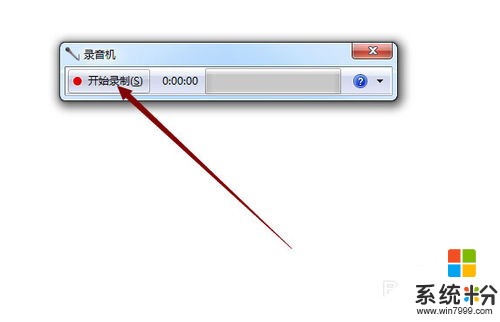 2
2等待录制好以后单击结束录音,然后要保存声音文件。
 3
3制定文件保存位置,起好名字,比如123,单击保存。这时可以听一下音乐,不满意可以重新录制。
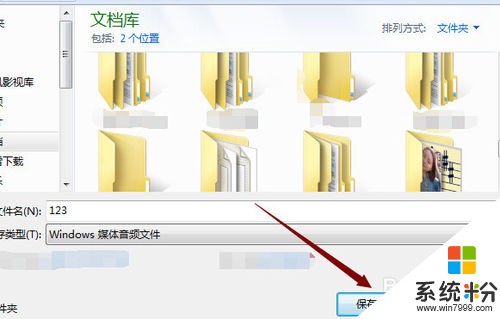 4
4通常录制的文件格式是wma,一般要转换为MP3格式。打开格式工厂,选择音频,单击所有转换为mp3。
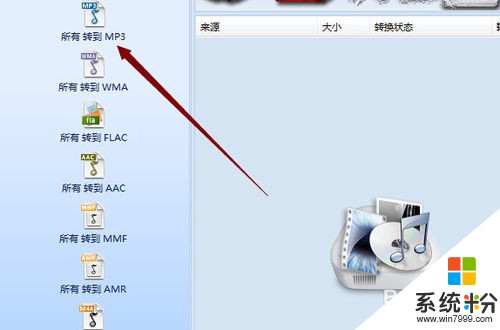 5
5单击添加文件,找到123文件后,打开。单击确定,进入下一个环节。
 6
6单击开始转换,然后在默认文件夹可以找到装换后的文件。你可以打开试听一下哦。

以上就是如何使用win7录音机进行录音?,使用win7录音机进行录音的方法教程,希望本文中能帮您解决问题。